Nu vă puteți conecta la Mac-ul dvs.? Creați un nou cont de administrator
Crearea unei rezervă cont de utilizator admin poate fi benefic atunci când nu ai acces la Mac - poate pentru că este înghețat și ai încercat deja resetarea PRAM-ului sau SMC. În astfel de cazuri, este posibil să vedeți un mesaj care spune „Nu se poate conecta la contul de utilizator în acest moment”.
Aceste instrucțiuni se aplică sistemelor moderne macOS și OS X.
De ce este util un cont de utilizator administrator de rezervă
Un cont de utilizator administrator de rezervă nu a avut modificări la fișierele de preferințe. De asemenea, nu conține date în afară de ceea ce adaugă macOS atunci când este creat contul. După ce aveți acces administrativ la Mac, vă puteți reseta parola uitată, apoi vă puteți deconecta și vă puteți reconecta cu contul obișnuit.
Este posibil să fiți blocat pe Mac deoarece ați uitat parola contului de utilizator sau Mac-ul acţionează. În aceste cazuri, forțați Mac-ul să creeze un nou cont de administrator cu un nou ID de utilizator și o nouă parolă.
Această metodă de a obține acces la un Mac are câteva dezavantaje. Nu va funcționa dacă tu
Cum se creează un cont de administrator în modul utilizator unic
Pentru a crea un cont de administrator de rezervă, mai întâi opriți Mac-ul. Dacă nu reușiți să-l opriți în mod normal, apăsați și mențineți apăsat butonul Putere buton.
Odată ce Mac-ul se închide, reporniți-l într-un mediu special de pornire numit modul Single User. Acest mod pornește Mac-ul într-o interfață asemănătoare terminalului, unde puteți rula comenzi dintr-un prompt.
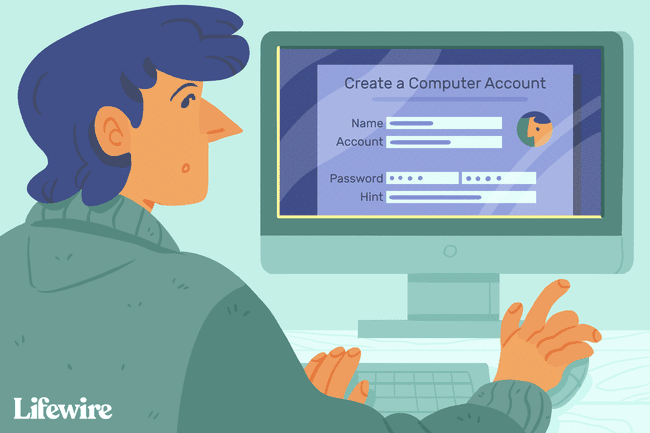
Pentru a porni în modul Utilizator unic, apăsați lung Comanda+R în timp ce porniți Mac-ul.
-
Mac-ul afișează linii de defilare de text pe măsură ce pornește. Odată ce defilarea se oprește, veți vedea următoarea linie de comandă promptă:
:/ root#
În acest moment, Mac-ul rulează, dar unitatea de pornire nu este montată. Montați unitatea de pornire pentru a accesa fișierele aflate pe ea. La promptul de comandă, introduceți /sbin/mount -uw / și apoi apăsați introduce sau Întoarcere pe tastatură.
Cu unitatea de pornire montată, puteți accesa fișierele și folderele acesteia din promptul de comandă.
-
Forțați macOS să creadă că atunci când reporniți Mac-ul, este prima dată când porniți în versiunea instalată în prezent de macOS. Acest lucru face ca Mac-ul să se comporte așa cum sa comportat prima dată când l-ați pornit și v-a ghidat prin crearea unui cont de utilizator administrator.
Acest proces nu elimină și nu modifică sistemul existent sau datele utilizatorului. Vă permite să creați un nou cont de utilizator administrator.
Pentru a reporni Mac-ul în acest mod special, eliminați fișierul care spune sistemului de operare dacă procesul de configurare unică a fost efectuat. La promptul de comandă, introduceți rm /var/db/.applesetupdone și apoi apăsați introduce sau Întoarcere.
Cu applesetupdone fișier eliminat, data viitoare când reporniți Mac-ul, veți fi ghidat prin procesul de creare a contului de administrator necesar. La solicitare, intrați reporniți și apoi apăsați introduce sau Întoarcere.
-
Mac-ul repornește și afișează Bun venit la Mac ecran. Urmați ghidul pas cu pas pentru a crea un nou cont de utilizator de administrator. După ce ați terminat de creat contul, Mac-ul vă conectează cu noul cont. Apoi puteți continua cu pașii de depanare pe care trebuie să îi efectuați.
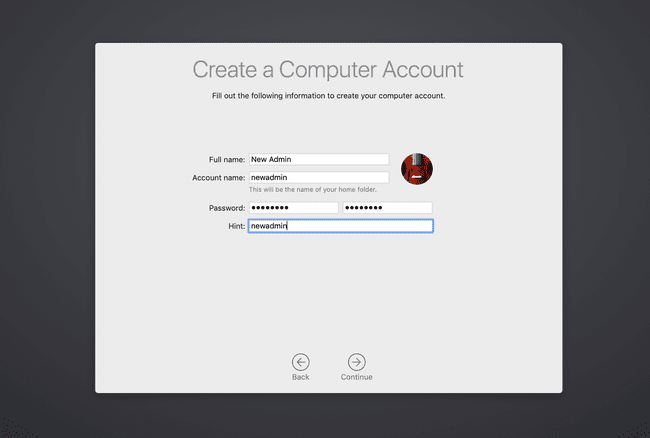
Puteți utiliza modul Utilizator unic pentru multe procese diferite de depanare, inclusiv repararea unei unități de pornire care nu pornește.
